¿No suena tu portátil MacBook? Estos trucos te ayudan a solucionarlo
Podrás solucionar muchos fallos de este tipo en los ordenadores de Apple


Si estás experimentando problemas con el sonido en tu iMac o MacBook, existen algunas soluciones que te permitirán descubrir qué está mal en tu dispositivo y, además, tomar las medidas correspondientes sin tener que visitar el servicio técnico.
Si el sonido en tu Mac o MacBook ha dejado de funcionar de repente, dejándote en un silencio ensordecedor que resulta incómodo, aunque el problema pueda parecer abrumador, es importante recordar que existen soluciones.
El sonido es una piedra angular de nuestra interacción digital. Ya sea para reproducir música; ver vídeos; participar en una llamada de conferencia; o recibir esos satisfactorios tonos de alerta, el sonido da vida a nuestra experiencia informática. Por lo tanto, cuando el sonido deja de funcionar, puede parecer que la magia de los Mac se ha perdido.

Los primeros pasos que debes dar
En primer lugar, es importante verificar algunos aspectos básicos. Un ejemplo es que debes asegurarte de que el volumen esté activado y ajustado correctamente. Es esencial, entre otras cosas, verificar si el silencio se ha activado de forma accidental. También puedes intentar reiniciar tu Mac o MacBook, ya que a veces esta acción puede resolver problemas técnicos.
Si los pasos anteriores no solucionan el problema, es posible que haya un problema con los controladores de sonido. En este caso, puedes intentar restablecer la configuración del audio predeterminada o actualizar el propio sistema operativo. Si el problema persiste, podría ser necesario llevar tu dispositivo a un centro de servicio autorizado de Apple para obtener asistencia técnica especializada.
Opciones a realizar en tu Mac
Esto es lo que tienes que hacer para evitar realizar una visita al servicio técnico de Apple y, en todos los casos, los pasos que te mostramos no ponen en peligro alguno al ordenador con sistema operativo macOS.
Revisa la configuración del volumen
Puede parecer demasiado simple mencionarlo, pero a veces lo obvio es lo más fácil de pasar por alto. Asegúrate de que el volumen esté activado en tu Mac y no esté en silencio.
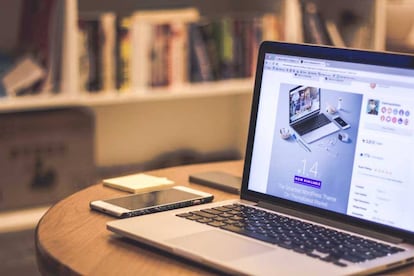
Busca el icono de volumen en la barra de menú en la parte superior de la pantalla. Haz clic en él y, luego, ajusta el control deslizante de volumen. También verifica si la casilla de Silencio está marcada. Si lo está, desmárcala.
Comprueba la salida de sonido en el Mac
A veces, tu Mac puede haber cambiado a un dispositivo de salida que no esperabas (como altavoces externos o auriculares).
Para revisar si la configuración es la correcta, ve a las Preferencias del Sistema y luego entra en Sonido. Haz clic en la pestaña Salida. Aquí deberías ver una lista de dispositivos a los que enviar la salida de sonido. Asegúrate de que esté seleccionado Altavoces internos.
Revisa la configuración de las aplicaciones
Las aplicaciones individuales en tu Mac también pueden tener su configuración de volumen. Si no puedes escuchar el sonido en una aplicación en particular, pero funciona en otros lugares, verifica la configuración de sonido dentro de la propia aplicación.

Busca las opciones de configuración de sonido dentro de la aplicación. Asegúrate de que el volumen esté ajustado correctamente y que no esté en silencio dentro de la aplicación. Si la aplicación tiene opciones avanzadas de sonido, verifica si hay alguna configuración específica que pueda estar afectando el audio.
Reinicia el ordenador
El reinicio del sistema es una solución común y efectiva para muchos problemas técnicos. Al reiniciar, se restablecen los procesos y configuraciones del sistema, lo que puede ayudar a solucionar errores temporales o conflictos que estén afectando el funcionamiento normal. Si lo anterior falla, prueba a realizar este proceso de forma habitual.
Recuerda que estos son solo algunos pasos básicos para solucionar problemas de sonido en tu Mac. Si los pasos anteriores no resuelven el problema, puede haber otras causas, como problemas de hardware o controladores de sonido. En esos casos, es recomendable buscar asistencia técnica especializada o contactar con el soporte de Apple para obtener ayuda adicional.

